Il y a plusieurs raisons pour lesquelles vous voudrez peut-être savoir comment désactiver Localiser mon iPhone.
Bien que la possibilité de retrouver votre iPhone lorsqu’il est égaré ou volé puisse être un énorme avantage, vous voulez peut-être savoir comment désactiver Localiser mon iPhone parce que vous n’aimez pas que vos appareils soient suivis. Ou peut-être est-il temps de donner votre iPhone actuel et il a besoin d’une réinitialisation complète.
Il existe deux façons de désactiver Find My sur un iPhone. L’un désactive Find My uniquement et rien d’autre, tandis que l’autre vous permet également de supprimer complètement votre compte iCloud de votre iPhone. Le premier est le meilleur si vous ne vous souciez que de Find My, tandis que le second est plus rapide si vous réinitialisez l’iPhone.
Les deux méthodes sont décrites en détail ci-dessous. Votre écran peut être légèrement différent si vous utilisez un iPhone avec un bouton d’accueil, mais que vous utilisiez un iPhone avec Touch ID ou Face ID, le processus fonctionne de la même manière. Cette méthode fonctionne également sur les appareils iPad et iPod Touch, si vous avez d’autres éléments que vous souhaitez supprimer du réseau Find My.
Comment désactiver Localiser mon iPhone directement
C’est la méthode de base qui désactive Find My iPhone et aucun autre paramètre.
1. Dans le Paramètres app, allez dans votre Page de compte iCloud. C’est une grande étiquette en haut qui comporte votre nom et votre adresse e-mail.
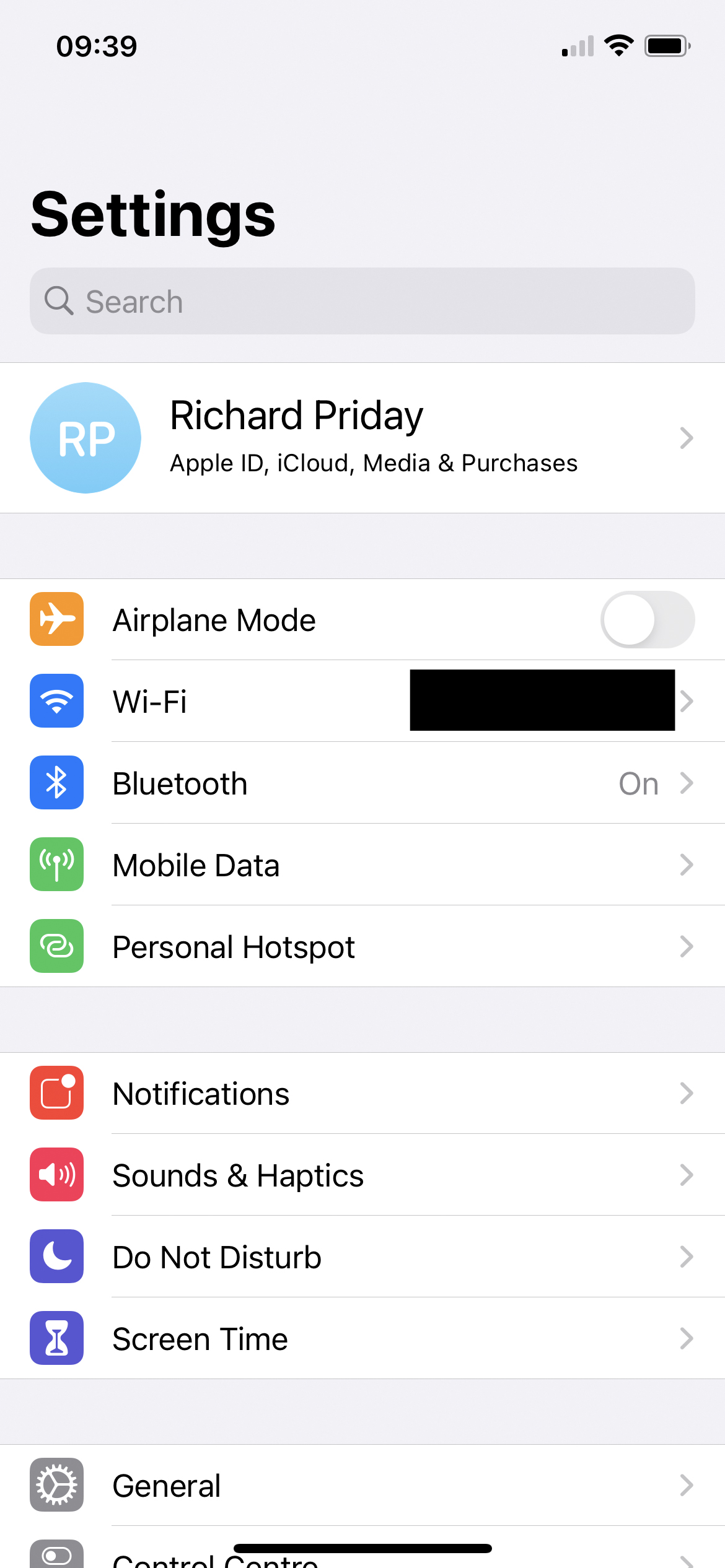
2. Appuyez maintenant sur le « Trouver mon » option.
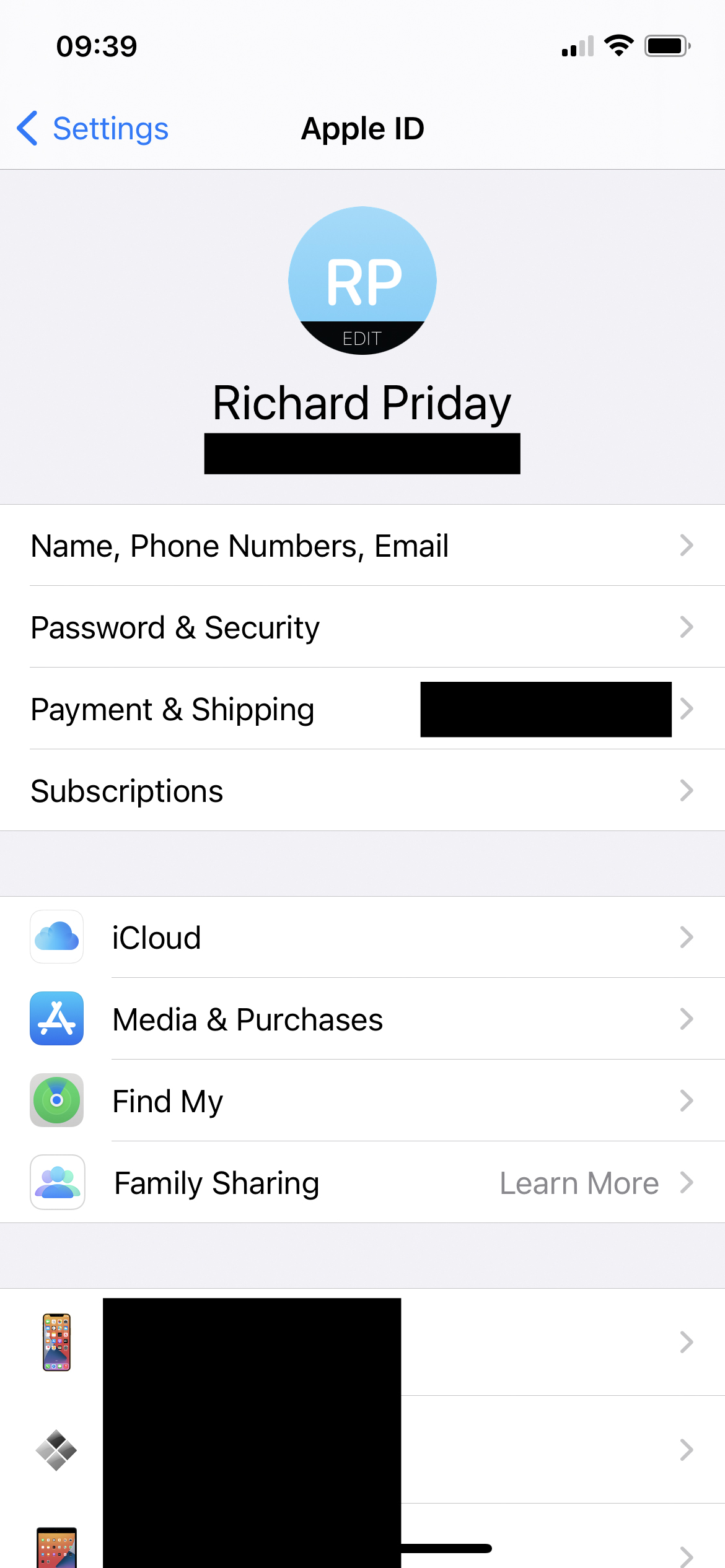
3. Puis appuyez sur « Trouver mon iPhone ».
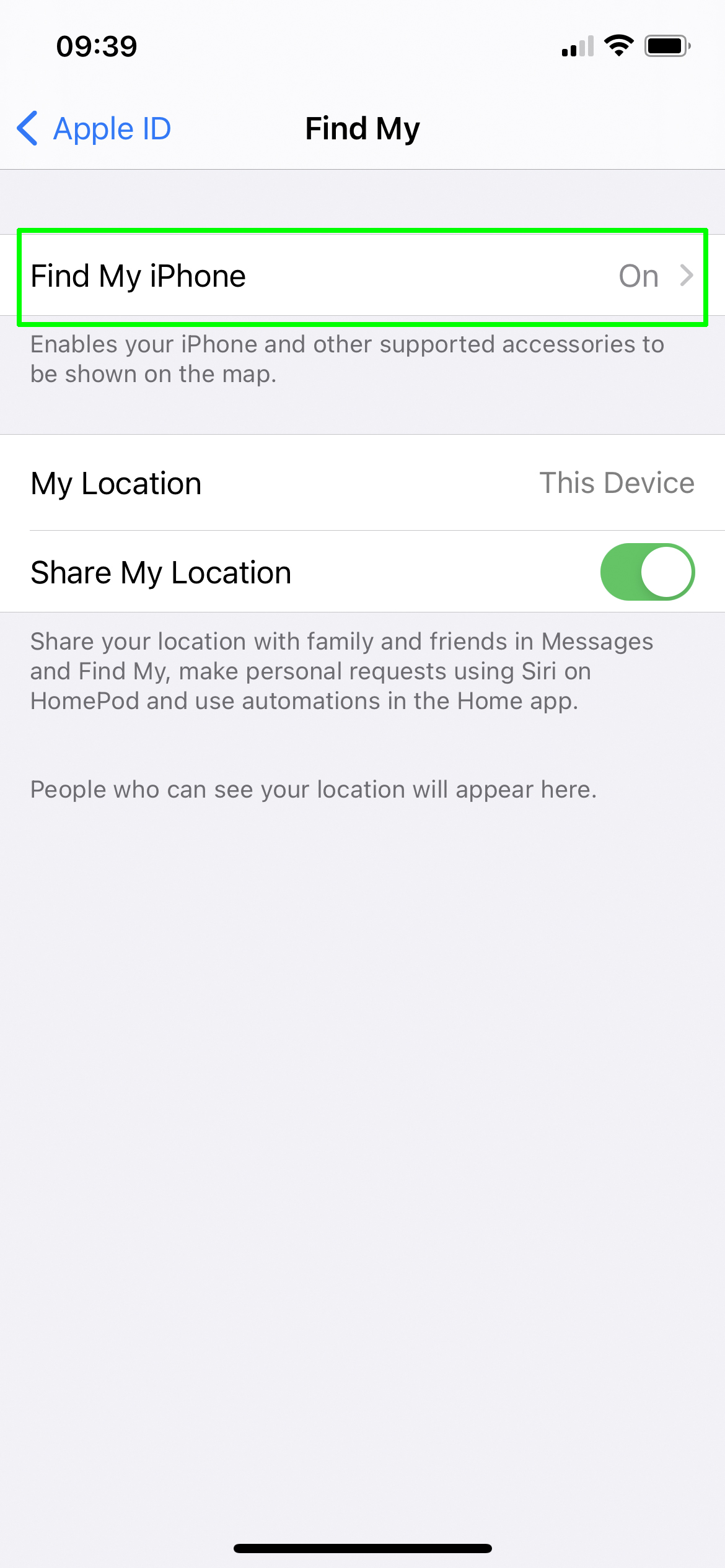
4. Sur l’écran suivant, désactivez le bouton bascule à côté de « Trouver mon iPhone ».
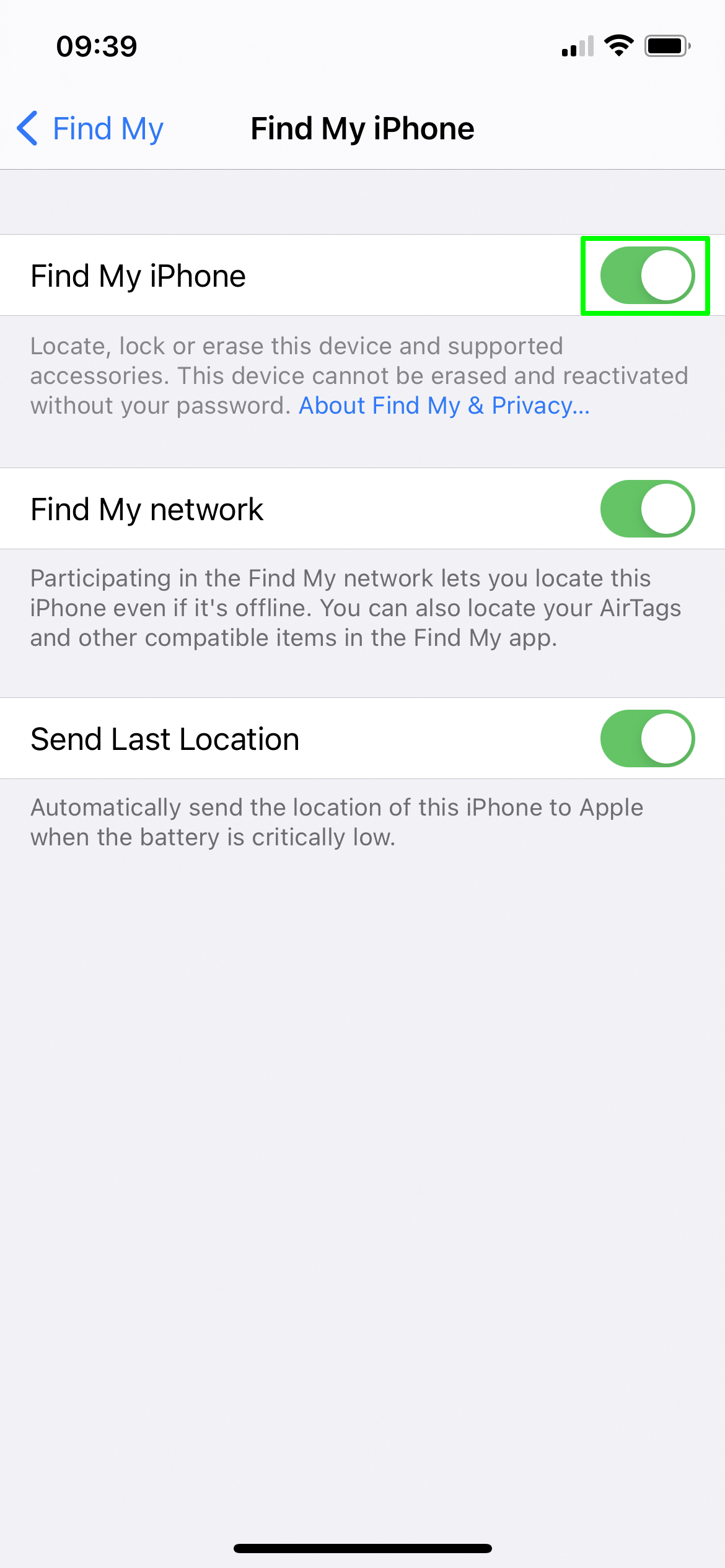
5. Vous devez maintenant confirmer votre choix. Entrez votre mot de passe Apple ID, puis appuyez sur « Désactiver ».
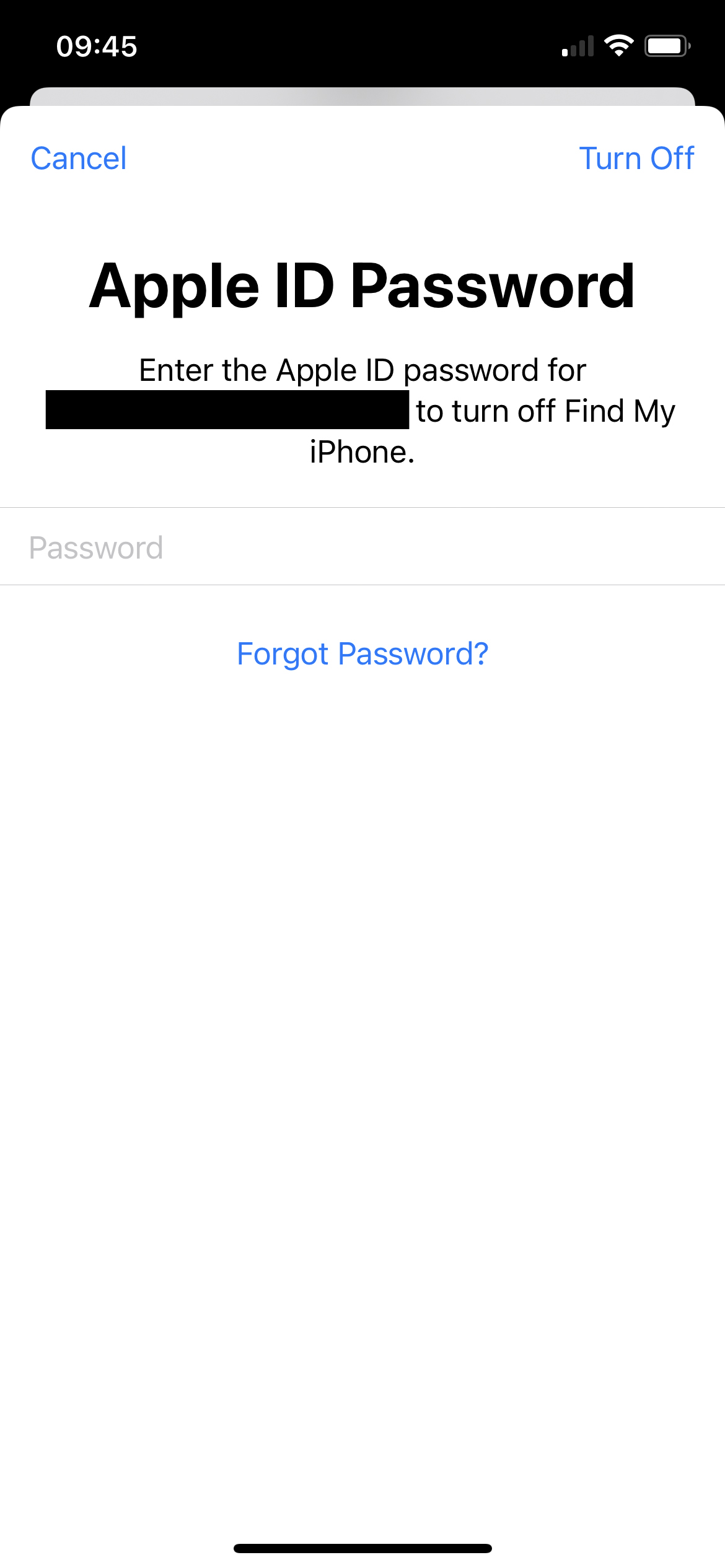
Et avec cela, le processus est terminé. Recherchez un e-mail automatisé d’Apple confirmant que vous l’avez fait.
Vous pouvez inverser ce processus si vous changez d’avis plus tard en suivant ces étapes et en réactivant la bascule.
Comment désactiver Localiser mon iPhone en désactivant iCloud
Cette option désactive toutes les fonctionnalités iCloud, y compris Find My. Ce paramètre est bon si vous réinitialisez votre iPhone ou échangez des comptes iCloud.
1. Dans Paramètres, appuyez sur votre nom et votre adresse e-mail en haut de la page pour accéder à vos paramètres iCloud.
2. Faites défiler jusqu’en bas. Frappez le bouton rouge « Déconnexion ».
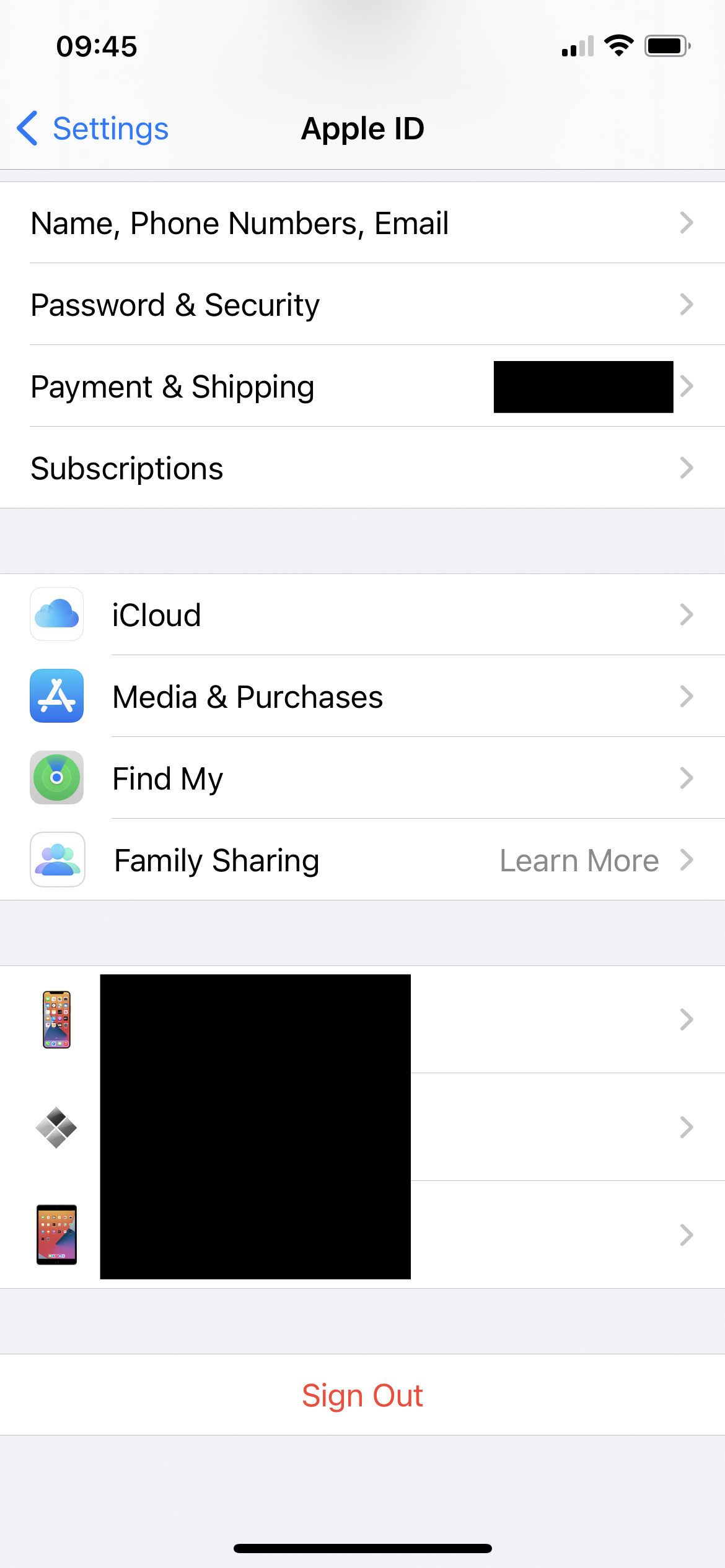
3. Saisissez le mot de passe de votre identifiant Apple pour désactiver Localiser mon iPhone. C’est la même option que vous obtenez en utilisant la méthode précédente.
4. Sur l’écran suivant, si vous appuyez sur « Annuler, » vous ne supprimerez pas l’iPhone d’iCloud, mais Find My restera désactivé. Si vous choisissez de continuer, vous avez maintenant la possibilité d’enregistrer toutes les données iCloud sur l’iPhone lui-même. Choisissez les options que vous souhaitez conserver.
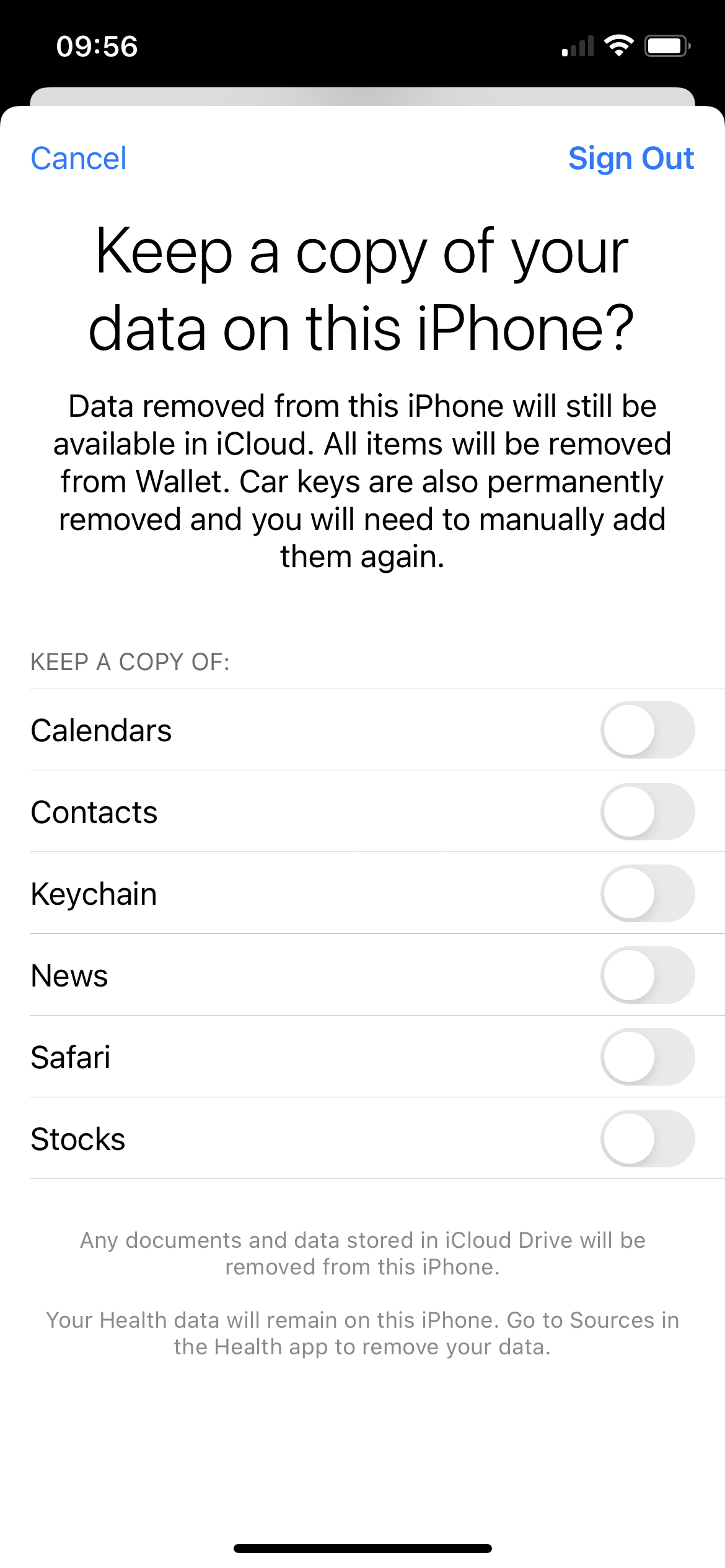
5. Une fois que vous avez terminé avec ce menu, appuyez sur « Se déconnecter » dans le coin supérieur droit.
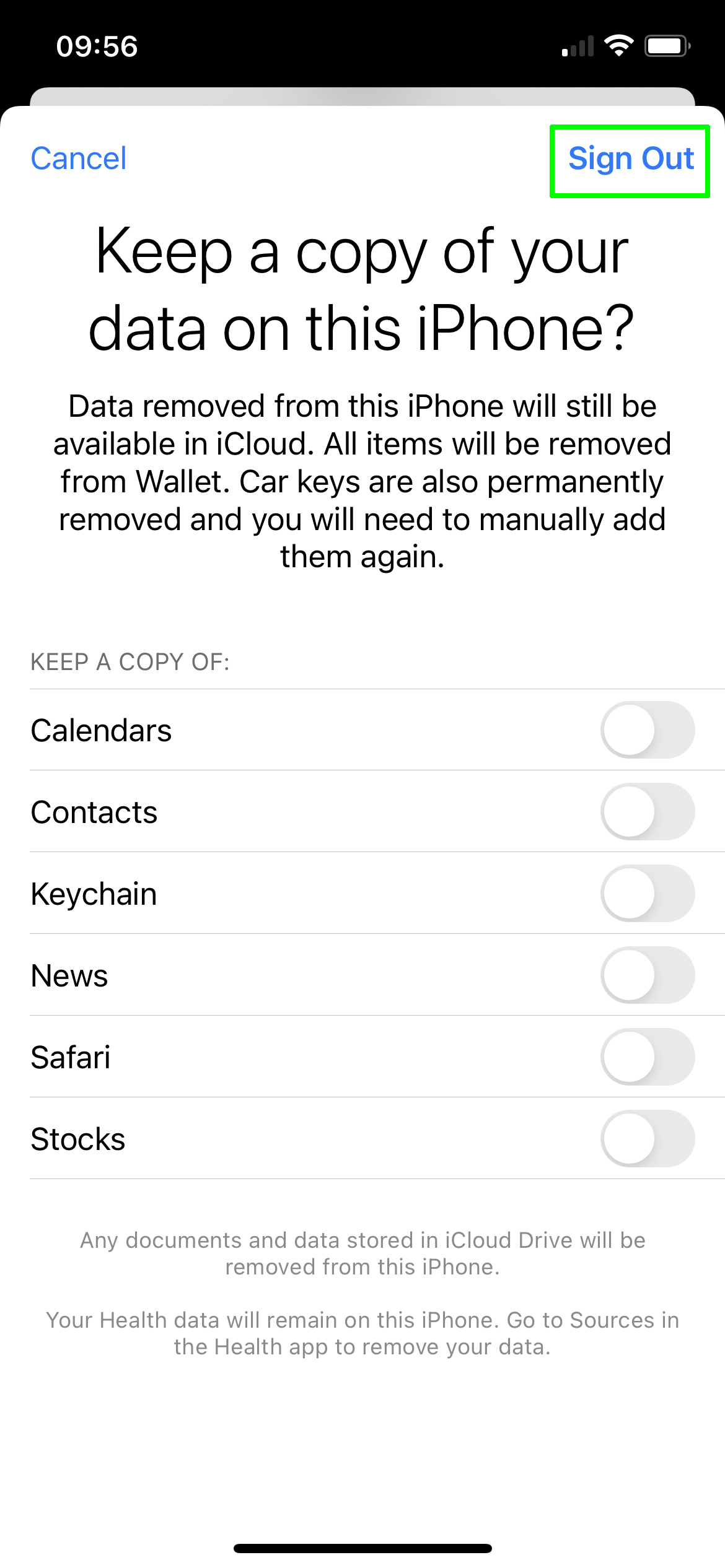
6. Juste pour vous assurer que vous êtes certain, l’iPhone vérifiera une fois de plus que vous souhaitez vous déconnecter. Appuyez à nouveau sur « Se déconnecter » dans le menu contextuel.
Vous avez maintenant réussi à désactiver iCloud. Apple vous enverra alors un e-mail automatique vous informant que vous l’avez fait.
Si vous avez toujours besoin de conseils iPhone, pourquoi ne pas consulter notre guide sur comment transférer des contacts et des données d’Android vers iPhone ou alors comment éteindre votre iPhone si vous êtes un nouvel utilisateur de téléphone Apple. Nous avons également des guides sur comment enregistrer des appels téléphoniques sur un iPhone ou alors comment lire de la musique Hi-Res sur iPhone si vous voulez tirer le meilleur parti de votre téléphone.










